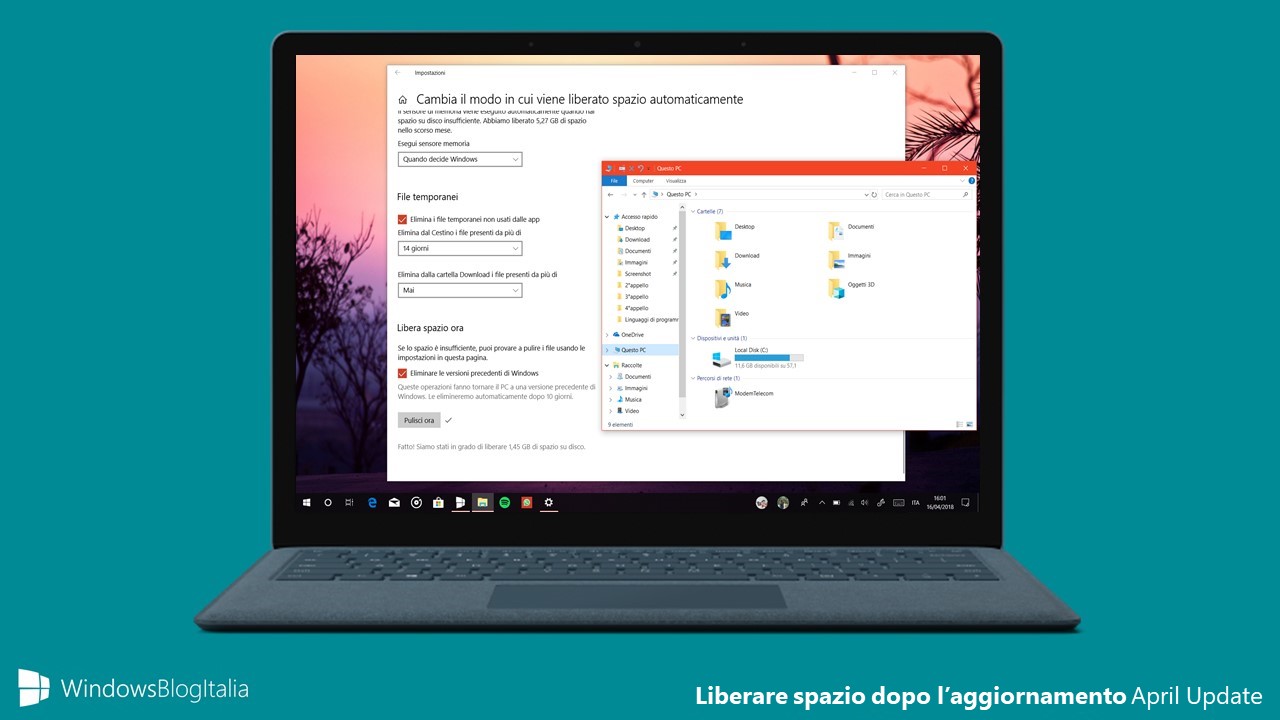
Windows 10 April 2018 Update è finalmente in fase di rilascio. Dopo aver eseguito l’aggiornamento, sul disco rimangono tanti file temporanei che possono essere eliminati per liberare spazio prezioso – vediamo come fare.
ATTENZIONE | Eseguendo Pulizia disco e Sensore memoria verranno eliminati anche i file della versione precedente del sistema operativo, rendendo impossibile il ripristino di quest’ultima. Se voleste tornare a Fall Creators Update vi invitiamo a leggere quest’altra guida.
Liberare spazio con Sensore memoria
Nell’app Impostazioni di Windows 10 Fall Creators Update, Microsoft ha introdotto una funzionalità chiamata Sensore memoria, che è stata ulteriormente migliorata in questo aggiornamento. Ora sono incluse tutte le opzioni di pulizia che prima erano esclusiva dello strumento Pulizia disco. Ecco come usare Sensore memoria per liberare spazio:
- Digitate nel box di ricerca di Cortana Impostazioni (o, in alternativa, potete usare la combinazione di tasti Windows + I) e aprite l’app.
- Recatevi in Sistema > Archiviazione.
- Spuntate l’opzione Windows può liberare automaticamente spazio su disco eliminando i file non necessari, ad esempio i file temporanei e il contenuto nel Cestino, sotto la sezione Sensore memoria.
- Cliccate su Cambia il modo in cui viene liberato spazio automaticamente.
- Spuntate tutte le opzioni, in particolare la voce Eliminare le versioni precedenti di Windows.
- Cliccate su Pulisci ora.
- Tornate indietro e cliccate su Libera spazio ora.
- Verrà eseguita l’analisi di tutti i file temporanei che è possibile rimuovere per liberare spazio su disco.
- Cliccate su Rimuovi file.
- Attendete fino al completamento dell’operazione.
In media, dopo l’aggiornamento si liberano circa di 20 GB di spazio – lo spazio liberato cambia anche in base alla versione del sistema operativo. Potete eseguire questa operazione di pulizia ogni volta che volete, senza dover necessariamente aspettare l’arrivo di un major update per Windows 10.
Manutenzione di Windows 10
Vi invitiamo anche a leggere il nostro articolo dedicato ai consigli per eseguire la manutenzione in Windows 10.
Siete riusciti a liberare spazio sul disco e a ottimizzare il vostro PC/tablet con i nostri consigli sulla manutenzione? Fatecelo sapere nello spazio dedicato ai commenti.
Articolo di Windows Blog Italia